
Molti utenti Linux si riavviano in Windows per guardare Netflix, ma puoi guardare Netflix su Linux senza riavviare. Sfortunatamente, la soluzione qui è inefficiente - mentre i fanatici di Linux hanno esplorato una varietà di altre soluzioni intelligenti, nessuna di esse funziona.
Una macchina virtuale Windows è la soluzione migliore per Netflix su Linux al momento. Fino a quando Netflix non riconosce gli utenti Linux e ci fornisce una soluzione, siamo bloccati con il dual-boot o con una macchina virtuale.
Aggiornare: Netflix ora supporta ufficialmente Linux. Basta scaricare Google Chrome per Linux e visitare Netflix. Non funziona in Mozilla Firefox, Chromium o altri browser web, ma solo Google Chrome.
Il problema di Silverlight
Netflix è frustrante perché sembra qualcosa che dovrebbe funzionare su Linux: si tratta solo di riprodurre video in un browser. Netflix funziona su qualsiasi cosa, da Android e Chrome OS (entrambi basati su Linux) a console di gioco, lettori DVD e sistemi di intrattenimento domestico come Roku. Allora perché non Linux?
Netflix non funziona su Linux perché il web player standard utilizza Silverlight, il concorrente sfortunato e apparentemente abbandonato di Microsoft ad Adobe Flash, invece del plug-in Flash. Poiché nessuna versione ufficiale di Silverlight è disponibile per Linux, Netflix non funzionerà su Linux. Netflix potrebbe creare una soluzione per gli utenti Linux, ma finora hanno rifiutato di farlo: la loro pagina di aiuto non riconosce nemmeno l'esistenza di Linux.
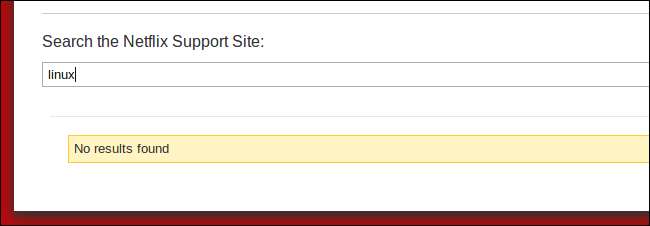
Cosa non funziona
Prima di entrare nei dettagli cruenti, ecco alcune idee intelligenti che potrebbero teoricamente permetterci di guardare Netflix su Linux, nessuna delle quali funziona davvero:
- Usa Moonlight, un'implementazione Silverlight open source per Linux - Moonlight avrebbe dovuto portare il supporto per i contenuti web Silverlight su Linux, ma Microsoft rifiuta di concedere in licenza l'implementazione DRM (gestione dei diritti digitali / restrizioni) di Silverlight a Moonlight. Poiché Moonlight manca del supporto DRM, Netflix non giocherà in Moonlight.
- Installa il plug-in Netflix per Chrome OS - Chrome OS è basato su Linux e l'app Netflix consente lo streaming video su Chrome OS. Poiché il browser Chrome è disponibile per Linux, potresti pensare che sia possibile installare in qualche modo il plug-in Chrome OS su Linux. Sfortunatamente, l'app Netflix per Chrome OS richiede uno speciale plug-in Netflix Video Player che sembra funzionare solo su Chrome OS: la copia di questi file su un desktop Linux comporterà un errore durante il tentativo di riprodurre Netflix.
- Esegui l'app Netflix per Android - Potresti provare a eseguire l'app Netflix per Android nell'emulatore Android SDK, ma sarebbe estremamente lento. Anche se ha funzionato a una velocità sufficientemente elevata, l'app non riesce durante il tentativo di riprodurre un video, secondo gli utenti che ci hanno provato.
- Usa Wine per eseguire la versione Windows di Silverlight - Silverlight non funziona ancora correttamente in Wine, poiché il Wine AppDB ci dice.
Cosa funziona
L'unico metodo che funzionerà è eseguire Windows stesso in una macchina virtuale: sicuramente non è una soluzione ideale, poiché stai ancora eseguendo Windows, ma è un metodo che puoi utilizzare per eseguire Netflix sul tuo desktop Linux senza riavviare il sistema.
La macchina virtuale Windows funzionerà come un lettore video estremamente inefficiente. Avrai bisogno di hardware abbastanza potente per eseguire una macchina virtuale in grado di riprodurre video ad alta definizione senza balbuzie, ma ci sono alcuni trucchi che puoi utilizzare per migliorare le prestazioni.
Questo metodo richiederà una copia legittima di Windows, ma il software della macchina virtuale stesso è gratuito.
Preparazione di una macchina virtuale
Innanzitutto, dovrai installare un programma per macchina virtuale. VirtualBox è buono: è disponibile nei repository software di Ubuntu. Puoi anche provare VMware Player se VirtualBox ti dà problemi.
Dopo aver installato il programma della macchina virtuale, avvialo e crea una nuova macchina virtuale utilizzando la sua procedura guidata. Idealmente, dovresti creare una macchina virtuale Windows XP se hai un vecchio disco Windows XP in giro: Windows XP richiede meno potenza hardware per virtualizzare, liberando risorse di sistema per l'attività intensiva di streaming video HD in una macchina virtuale.
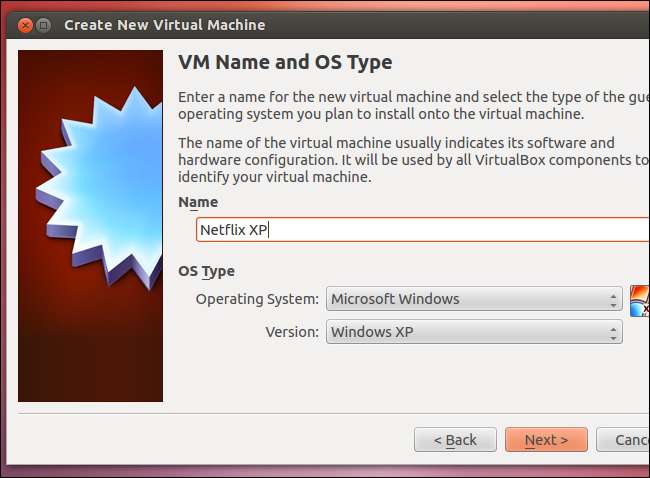
Se non hai una copia di Windows XP, puoi scarica una copia gratuita di anteprima di rilascio di Windows 8 e installalo in una macchina virtuale: Microsoft fornisce versioni di anteprima gratuite di Windows 8 fino al rilascio ufficiale. Tieni presente che Windows 8 richiederà più potenza per la virtualizzazione rispetto a XP.
Dopo aver installato Windows nella macchina virtuale, assicurati di installare Guest Additions (in VirtualBox) o VMware Tools (in VMware Player). Questi pacchetti includono driver video ottimizzati che velocizzano la riproduzione video. Per installare Guest Additions in VirtualBox, fai clic sul menu Dispositivi e seleziona Installa Guest Additions. Dopo averlo fatto, installa il plug-in Silverlight di Microsoft e il tuo browser web preferito, quindi avvia Netflix.
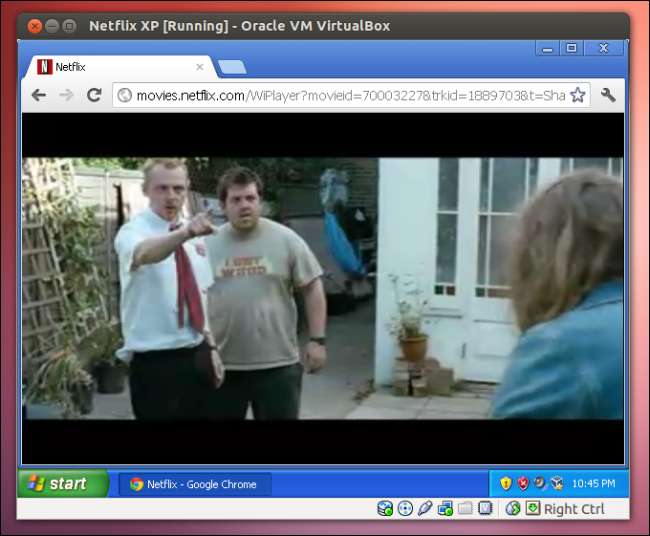
Puoi anche eseguire la macchina virtuale in modalità senza interruzioni (usa il menu Visualizza e seleziona Passa alla modalità senza interruzioni in VirtualBox). In modalità senza interruzioni, il browser Netflix sembrerà essere solo un'altra finestra sul desktop Linux, sebbene stia ancora eseguendo la macchina virtuale in background. La funzionalità equivalente in VMware Player è denominata "Unity".
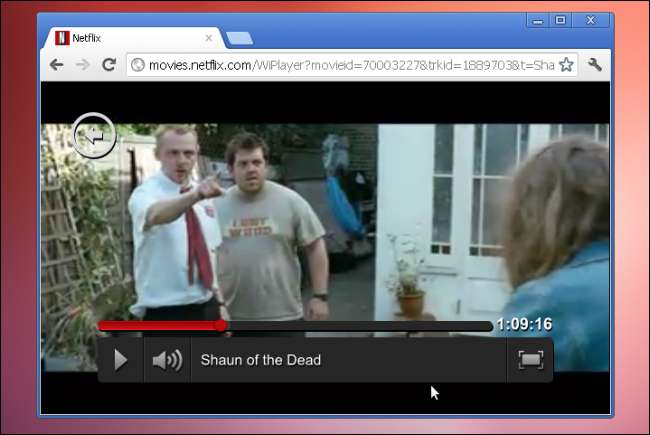
Suggerimenti sulle prestazioni della macchina virtuale
Ecco alcune cose che puoi fare per migliorare le prestazioni nella macchina virtuale:
- Riduci il bitrate video di Netflix - Usa il Pagina Gestisci qualità video sul sito web di Netflix per ridurre il bitrate dello streaming. A un bitrate inferiore, la qualità dell'immagine sarà peggiore ma le prestazioni dovrebbero migliorare.
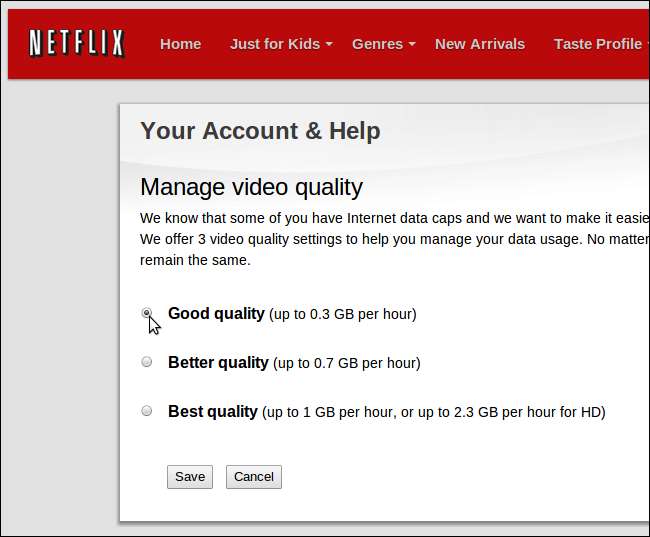
- Riduci la risoluzione della macchina virtuale - Prova a diminuire la risoluzione dello schermo della macchina virtuale Windows. A risoluzioni inferiori, la macchina virtuale dovrebbe richiedere meno potenza hardware per riprodurre il video.
- Ottimizza il software della macchina virtuale - Assicurati che nessun software non necessario sia in esecuzione in background all'interno della tua macchina virtuale per prestazioni ottimali. Puoi anche provare a cambiare browser all'interno della macchina virtuale o utilizzare un browser dedicato, ad esempio utilizzando l'opzione di menu "Crea scorciatoie applicazione" di Google Chrome per creare una finestra del browser solo per Netflix.
- Installa VirtualBox Guest Additions o VMware Tools - Installa le aggiunte guest in VirtualBox o VMware Tools in VMware, se non l'hai già fatto. I driver video ottimizzati accelereranno la riproduzione.
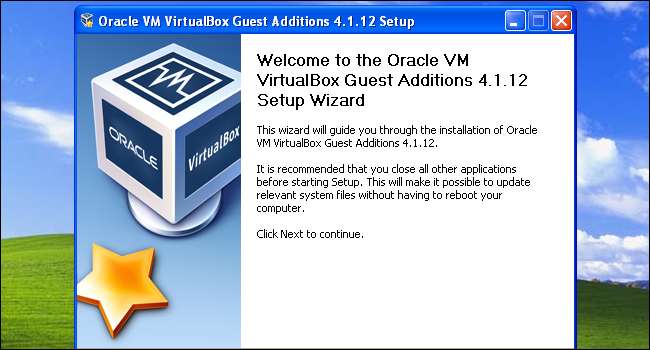
- Scegli un sistema operativo meno impegnativo - Utilizzare Windows XP nella macchina virtuale invece di Windows Vista o Windows 7. Windows XP richiede meno energia per la virtualizzazione.
- Prova un altro programma per macchina virtuale - VMware Player potrebbe funzionare meglio di VirtualBox sul tuo sistema o viceversa
- Regola le impostazioni della macchina virtuale - Potresti anche voler entrare nella configurazione della tua macchina virtuale e provare a modificare le sue impostazioni, ad esempio, allocare memoria video aggiuntiva o memoria di sistema alla macchina virtuale potrebbe migliorare le prestazioni.
Esigente supporto per Linux
È una soluzione sciocca e inefficiente che non dovrebbe essere necessaria? Assolutamente, ma è il migliore disponibile al momento.
Vuoi un modo ufficiale per guardare Netflix su Linux? Puoi sempre chiamare Numero del servizio clienti di Netflix e chiedi supporto per Linux - si spera che la domanda dei clienti un giorno gli forzerà la mano.
C'è anche un file Petizione Netflix su Linux puoi firmare per esprimere il tuo sostegno.







